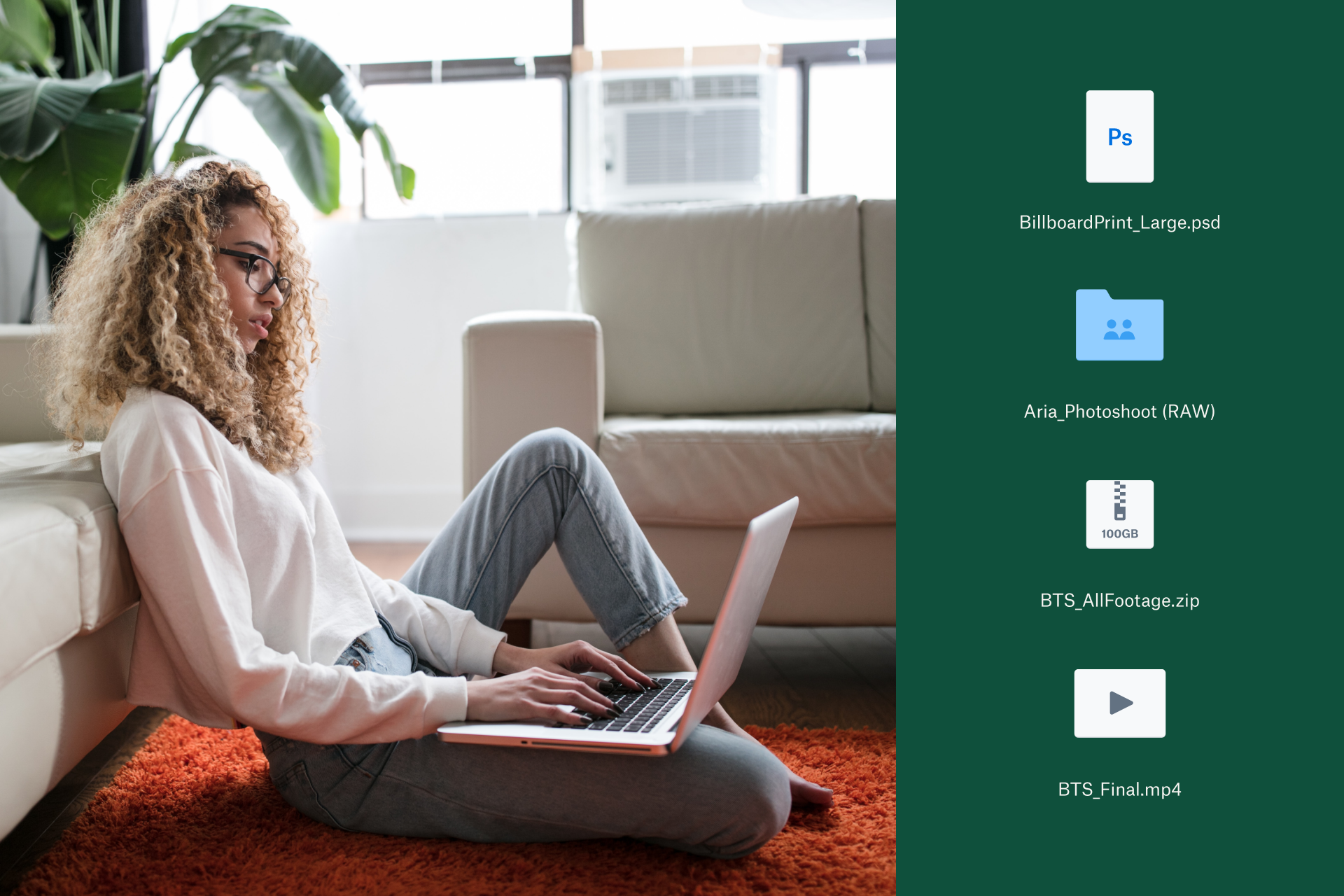Vi har allesammen oplevet det! Du arbejder på en ny fil og er helt i "zonen". I farten glemmer du at gemme undervejs, og du drøner gennem de forskellige muligheder og klikker på Gem. Alt ser ud til at være fint, indtil du kigger på mappen senere, og frustrationen pludselig rammer dig – du har lige overskrevet en vigtig fil.
Hvis du lige nu står i den situation, skal du ikke være bekymret. Vi kan hjælpe dig.
I denne vejledning forklarer vi, hvordan du kan genskabe overskrevne filer både på en Windows-pc og en Mac. Vi forklarer desuden, hvordan du kan forhindre denne type filtab fremover.
Gå til løsningen
Hvordan blev min fil overskrevet?
Filer kan blive overskrevet af mange forskellige årsager, og i nogle tilfælde kan omstændighederne afgøre, om den oprindelige fil overhovedet kan genskabes.
Menneskelig fejl
Lad os være ærlige, filer overskriver ikke sig selv. Hvis filen er overskrevet, fordi en anden version er gemt med det samme navn, er der stor sandsynlighed for, at det skyldes en menneskelig fejl på den ene eller den anden måde.
Her er blot nogle få eksempler på almindelige fejl, der kan føre til, at en fil overskrives:
- Du har villet gemme en ny fil og har ved et uheld klikket på en eksisterende fil, før du klikkede på Gem
- Du ville overskrive en fil med en ny version, men klikkede på den forkerte fil
- Du vendte tilbage til en fil, foretog nogle ændringer og gemte derefter filen – enten ved et uheld eller med vilje. Det kan være, at du bare eksperimenterede, f.eks. afprøvede nogle ændringer i en digital illustration eller videoredigering og ikke havde til hensigt at overskrive den oprindelige version.
Filsletning og overskrivning af lagerplads
Ud over manuelt at gemme en ny version over en oprindelig version af en fil kan udtrykket overskrivning også henvise til overskrivning af selve lagerpladsen.
Når en fil slettes, fjernes den ofte ikke fra harddisken, men den placering på drevet, hvor filen er lagret, markeres som tilgængelig til overskrivning med nye data. Når disse nye data gemmes på den samme placering, bliver det langt vanskeligere at genskabe overskrevne data.
Heldigvis kan det være ret nemt at genskabe filer, som er blevet overskrevet på grund af en menneskelig fejl.
Sådan genskaber du overskrevne filer på en Windows-pc
Hvis du vil genskabe en overskreven fil, der er gemt lokalt på din Windows-pc, skal du have funktionen Filhistorik aktiveret.
Når det er bekræftet, skal du blot følge disse trin for at genskabe din fil:
- Åbn Windows Stifinder, og åbn den mappe, der indeholdt den overskrevne fil
- Højreklik og vælg Egenskaber et vilkårligt sted i mappen.
- Vælg fanen Tidligere versioner
- Se på listen over versioner, hver med en dato, og se efter den version, du skal bruge
- Vælg den version, du vil gendanne
- Klik på Gendan
Sådan genskaber du overskrevne filer på en Mac
Genskabelse af filer på Mac-enheder er langt enklere end på Windows-pc'er takket være indbyggede systemer i MacOS.
Hvis funktionen Time Machine er aktiveret, er det enkelt at genskabe overskrevne filer:
- Åbn Time Machine
- Gå til den mappe, der indeholder filen
- Valg af den tidligere version fra Time Machine-vault
- Klik på Gendan
Det skal du gøre nu: Tag backup af dit system, så du hurtigt og nemt kan genskabe filer
Det at opdage, at man har overskrevet en fil og derefter forsøge at finde ud af, hvordan man kan genskabe den, er en opslidende opgave, som de fleste gerne vil undgå at skulle igennem mere end én gang.
Heldigvis er der en nemmere metode til at sørge for, at alle dine filer og de forskellige versioner af dem er sikre – med automatiske cloudbaserede backuptjenester som Dropbox Backup.
Med vores praktiske, dedikerede cloudbaserede backuptjeneste kan du løbende gemme et digitalt øjebliksbillede af dine enheder og deres filer, som derefter kan genskabes, når der er behov for det.
Du behøver heller ikke at bekymre dig om at finde plads til alle disse backups. Vi gemmer dem sikkert på vores cloudservere, hvilket betyder, at du kan få adgang til dine backups hvor som helst. Du kan endda genskabe dine filer på en ny enhed, hvilket betyder, at Dropbox Backup er et praktisk værktøj til migrering af filer til en ny computer med blot nogle få klik.
Ofte stillede spørgsmål om filgendannelse
Kan man genskabe en overskrevet fil?
Ja – du kan genskabe en tidligere version af en overskrevet fil ved hjælp af funktionen Filhistorik i Windows eller værktøjet Time Machine i MacOS, hvis funktionen allerede er aktiveret på din enhed. Ellers er Dropbox Backup en cloudbaseret løsning, der kan hjælpe med at forhindre filtab i fremtiden og giver dig flere muligheder for at genskabe filer end din enheds indbyggede lokale backupfunktioner.
Hvordan genskaber man overskrevne videofiler?
Du kan genskabe overskrevne videofiler på samme måde som andre filtyper – ved hjælp af funktionen Filhistorik i Windows eller Time Machine i MacOS.
Kan man fortryde erstatning af en fil?
Desværre fungerer genvejen Ctrl+Z for at fortryde ikke i Windows Stifinder, og det samme gælder Cmd+Z i Finder på en Mac. Hvis du vil genskabe de mistede data i en overskreven fil, skal du på forhånd have aktiveret funktionen Filhistorik eller Time Machine.
Beskyt dine filer mod at blive overskrevet i dag med Dropbox Backup
Med Dropbox Backup er det nemt at sikkerhedskopiere dine filer automatisk til skyen, så du hurtigt og problemfrit kan komme til hægterne igen, uanset hvad der sker.